質問
問題:WindowsでWIN32K_CRITICAL_FAILUREブルースクリーンを修正するにはどうすればよいですか?
こんにちは、私のコンピュータは今日、WIN32K_CRITICAL_FAILUREを参照するBSODでクラッシュしました。 私は一日を続けました、そしてそれからそれは再び起こりました。 PCが安定している必要があるので、これを解決するのを手伝ってください。 アドバイスありがとうございます。
解決した答え
ブルースクリーンオブデスのクラッシュは不快な出来事であり、多くのユーザーはそれらを体験したくないと考えていますが、OSの損傷を防ぐために、Windowsのエコシステムで重要な役割を果たしています。
重大なシステム障害が発生すると、PCは自動的に再起動され、通常、ユーザーには青色が表示されます。 エラーコードと場合によってはバグチェック番号を含む画面–これらは両方とも問題に使用されます 身元。
WIN32K_CRITICAL_FAILUREは、ユーザーがWindowsPCを使用しているときに発生する可能性のあるブルースクリーンクラッシュの1つです。 これは、任意のWindowsバージョン(7、8、9、10、11)で発生する可能性があり、システム上の特定のイベントに固有のものでもありません。 バグチェック値は0x00000164または0x164です。
WIN32K_CRITICAL_FAILUREブルースクリーンを修正しようとするときは、それが実際に何を意味するのかを知ることが重要です。 エラーコードを詳しく見ると、ドライバーであるWin32k.sysファイルを参照していることがわかります。[1] ファイル。 これはカーネルのコア部分であり、Windowsのグラフィカルユーザーインターフェイス(GUI)機能を担当します。
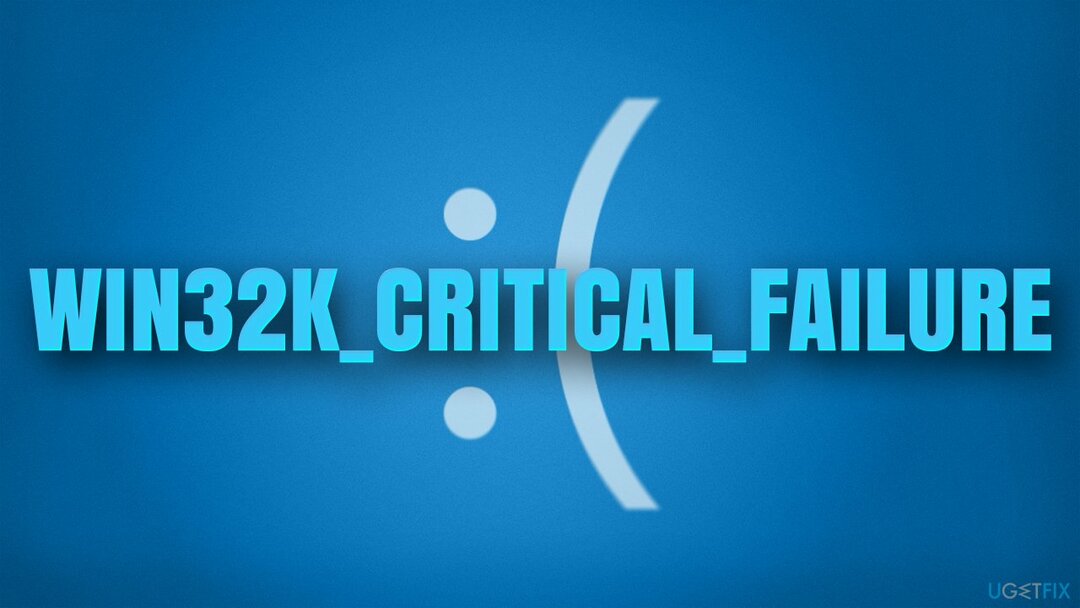
ドライバーが誤動作した場合、BSODが発生すると予想される場合があり、通常、再起動後に自動的に解決されます。 ただし、問題が解決せずに再発する場合は、WIN32K_CRITICAL_FAILUREエラーを完全に修正する方法を見つけるときが来ました。
1. システム修復ツールを実行する
損傷したシステムを修復するには、ライセンス版を購入する必要があります リイメージ リイメージ.
Windowsは、何千ものファイルとコンポーネントで構成される複雑なOSです。 カスタマイズ性を考慮して(さまざまなアプリのインストール、設定の調整、さまざまなタスクのスケジュール設定、 など)、非互換性または単純なためにすべてが正しく機能しない場合があることは驚くべきことではありません バグ。[2]
問題の修正が簡単な場合もあれば、特に問題が深刻な場合は、問題の根本原因を突き止めるのが難しい場合もあります。 したがって、PCの修理および保守ユーティリティを使用してみることをお勧めします。 BSOD、レジストリなど、最も一般的なWindowsエラーの解決策を自動的に見つけるのに役立ちます[3] エラー、およびその他の誤動作。 また、アプリはすでにインストールされているマルウェアを見つけてシステムから削除し、その損傷を修正することができます。
- ダウンロードリイメージMac洗濯機X9.
- クリックしてください ReimageRepair.exe

- ユーザーアカウント制御(UAC)が表示された場合は、 はい
- プレス インストール プログラムがインストールプロセスを完了するまで待ちます

- マシンの分析がすぐに開始されます

- 完了したら、結果を確認します–結果は 概要
- これで、各問題をクリックして手動で修正できます
- 修正が難しい問題がたくさんある場合は、ライセンスを購入して自動的に修正することをお勧めします。

2. 破損したシステムファイルを修復する
損傷したシステムを修復するには、ライセンス版を購入する必要があります リイメージ リイメージ.
システムファイルの破損は、常にBSODの原因となる可能性があります。 次のように修復してみてください。
- タイプ cmd Windowsサーチで
- 右クリック コマンド・プロンプト 結果を選択します 管理者として実行
- 次のコマンドを新しいウィンドウに貼り付けます。
sfc / scannow - プレス 入る スキャンが終了するまで待ちます
- 完了したら、この一連のコマンドを実行し、を押します 入る それぞれの後:
DISM/オンライン/クリーンアップ-画像/CheckHealth
DISM/オンライン/クリーンアップ-画像/ScanHealth
DISM / Online / Cleanup-Image / RestoreHealth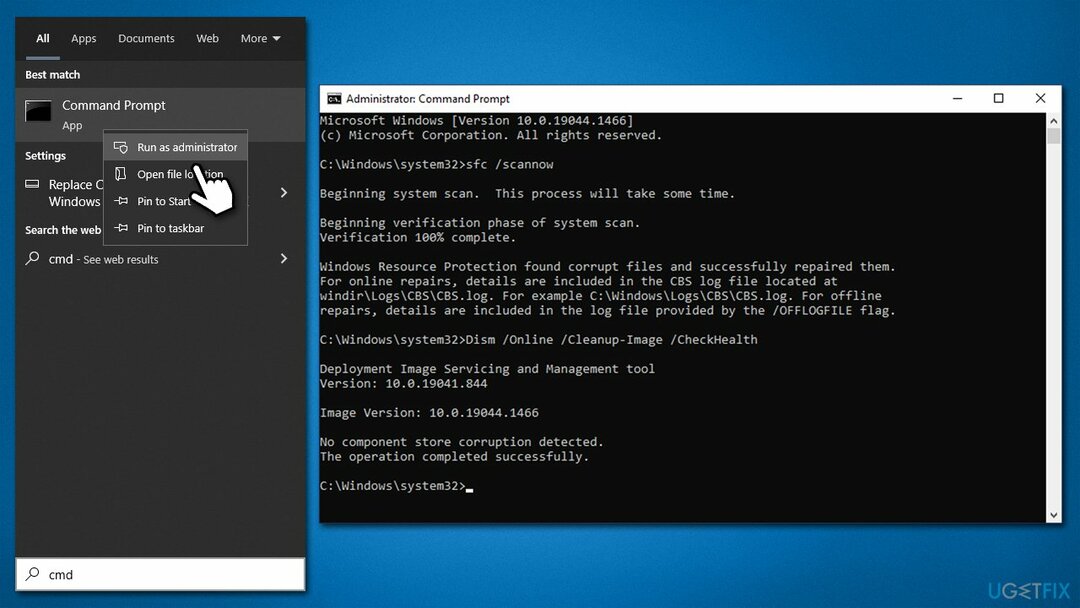
- 再起動 あなたのPC。
3. あなたの記憶をチェックしてください
損傷したシステムを修復するには、ライセンス版を購入する必要があります リイメージ リイメージ.
- Windowsサーチで、次のように入力します Windowsメモリ診断 を押して 入る
- 選択する 再起動今すぐ問題をチェックしてください(推奨)
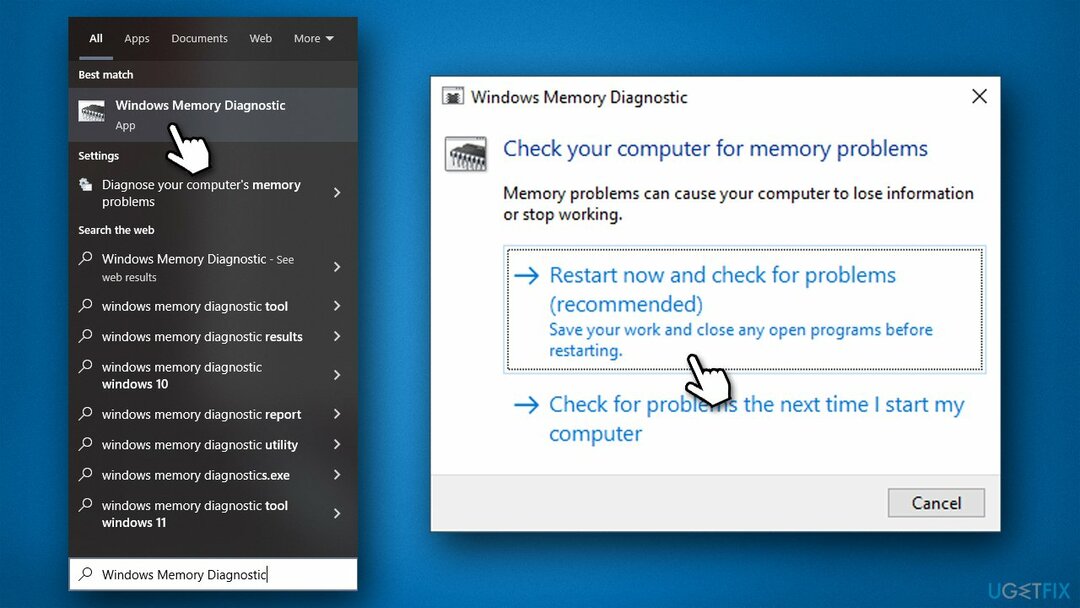
- あなたのPCはすぐに 再起動 テストが始まります
- しばらく時間がかかる場合がありますので、しばらくお待ちください。
4. ロールバックディスプレイドライバー
損傷したシステムを修復するには、ライセンス版を購入する必要があります リイメージ リイメージ.
- 右クリック 始める ピック デバイスマネージャ
- 拡大 ディスプレイアダプタ
- ここで、GPUを右クリックして、 プロパティ
- に移動します 運転者 タブ
- クリック ドライバーをロールバックする を選択します わかった
- そうする理由を選択し、をクリックします 次
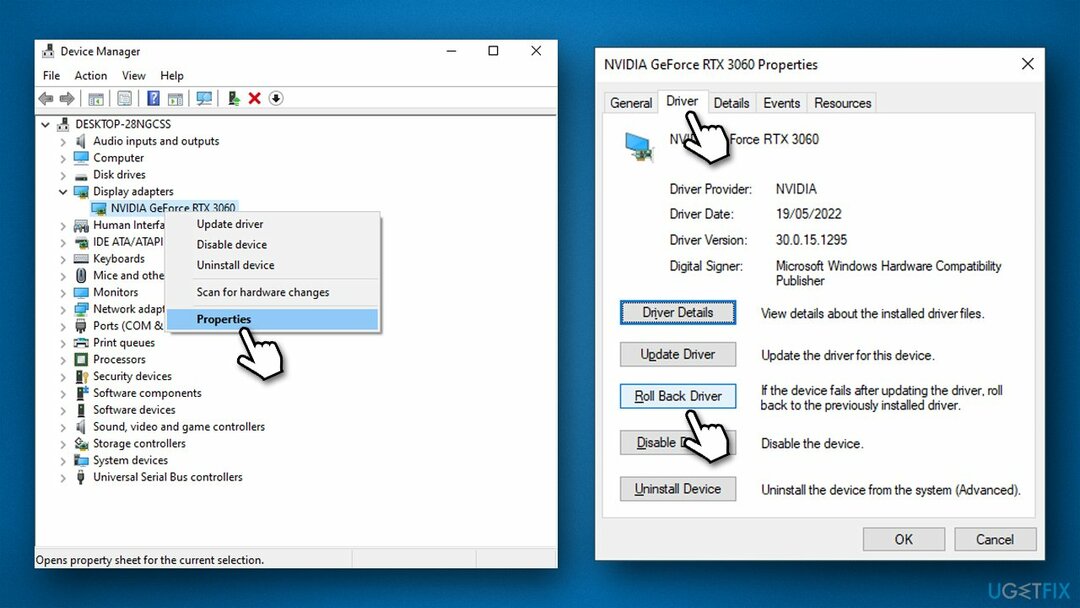
- 再起動 システムが完了すると。
5. ドライバーを更新する
損傷したシステムを修復するには、ライセンス版を購入する必要があります リイメージ リイメージ.
すべてのドライバーを最新の状態に保つことをお勧めします。 Windowsはドライバーの更新に使用できますが、常に効果的であるとは限らないため、 DriverFix 代わりに、ドライバーの問題について心配する必要はありません。 または、次の手順に進みます。
- タイプ 更新 Windowsサーチでを押して 入る
- [設定]ウィンドウで、 アップデートを確認
- 主な更新をインストールします
- 次に、をクリックします オプションのアップデートをすべて表示
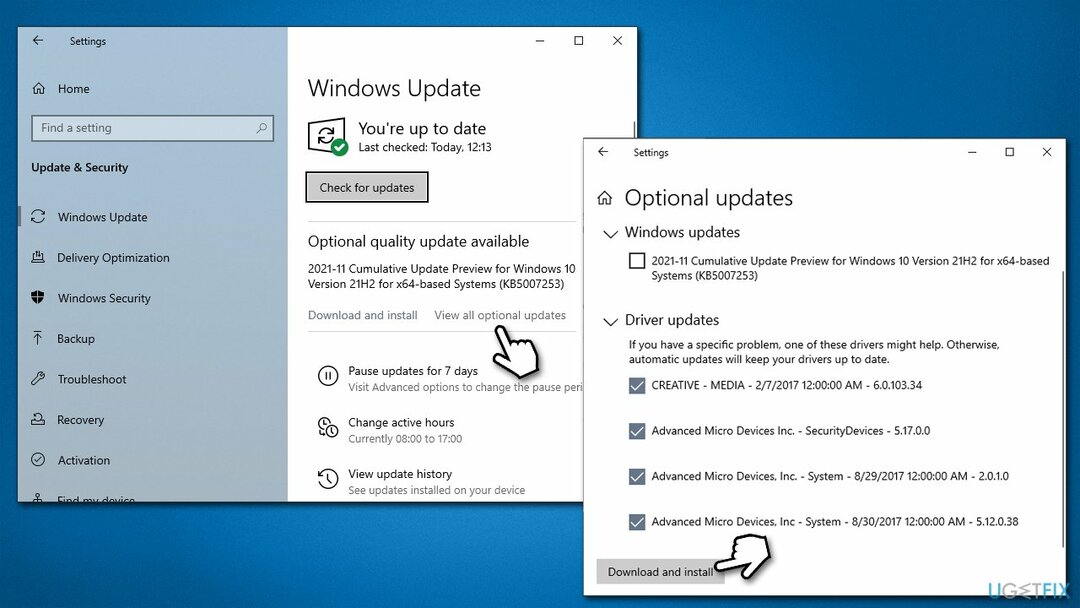
- 利用可能なすべてのドライバー更新ボックスにチェックマークを付け、それらをすべてインストールします
- 再起動 あなたのシステム。
6. Windowsをリセット
損傷したシステムを修復するには、ライセンス版を購入する必要があります リイメージ リイメージ.
どの解決策も役に立たなかった場合は、コンピューターをリセットすることを選択できます。 予防措置としていくつかのファイルバックアップを準備し、プリンタ、カメラなどの不要な外部デバイスをすべて切断します。
- 右クリック 始める ピック 設定
- に移動 アップデートとセキュリティ ピック 回復
- 探す このPCをリセットする セクションをクリックしてクリックします はじめに
- 選択する 私のファイルを保管してください > クラウドダウンロード
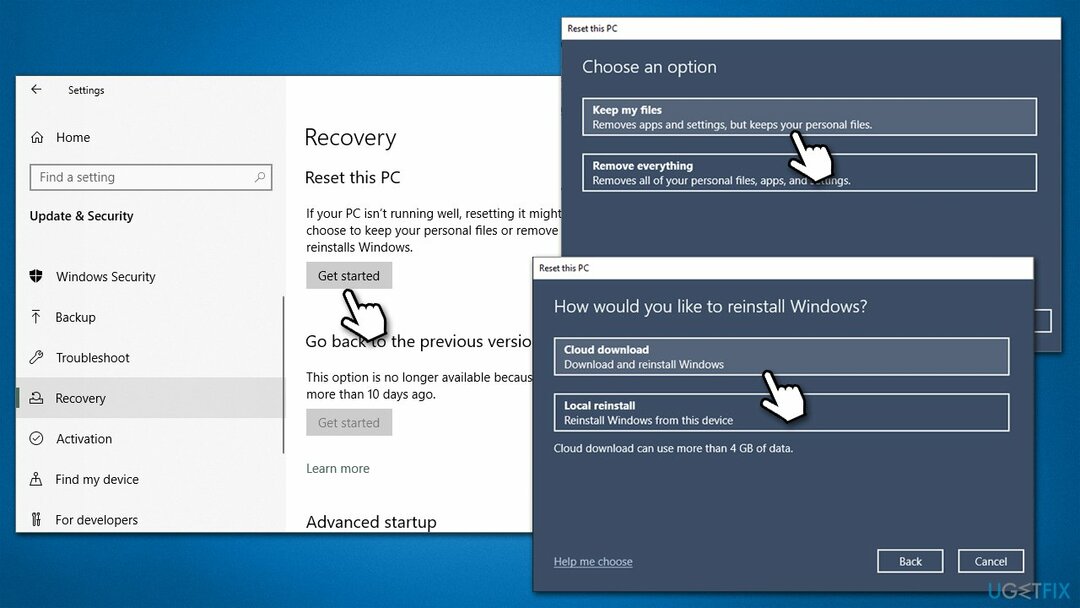
- 画面の指示に従ってください–コンピュータが再起動します。
エラーを自動的に修復する
ugetfix.comチームは、ユーザーがエラーを排除するための最良の解決策を見つけるのを支援するために最善を尽くしています。 手動の修復技術に苦労したくない場合は、自動ソフトウェアを使用してください。 すべての推奨製品は、当社の専門家によってテストおよび承認されています。 エラーを修正するために使用できるツールを以下に示します。
オファー
今やれ!
修正をダウンロード幸福
保証
今やれ!
修正をダウンロード幸福
保証
Reimageを使用してエラーを修正できなかった場合は、サポートチームに連絡してください。 問題について知っておくべきと思われる詳細をすべてお知らせください。
この特許取得済みの修復プロセスでは、2500万のコンポーネントのデータベースを使用して、ユーザーのコンピューター上の破損または欠落したファイルを置き換えることができます。
損傷したシステムを修復するには、ライセンス版を購入する必要があります リイメージ マルウェア除去ツール。

VPNは、 ユーザーのプライバシー. Cookieなどのオンライントラッカーは、ソーシャルメディアプラットフォームやその他のWebサイトだけでなく、インターネットサービスプロバイダーや政府でも使用できます。 Webブラウザーを介して最も安全な設定を適用した場合でも、インターネットに接続されているアプリを介して追跡することができます。 さらに、Torのようなプライバシー重視のブラウザは、接続速度が低下するため、最適な選択ではありません。 あなたの究極のプライバシーのための最良の解決策は プライベートインターネットアクセス –匿名でオンラインで安全を確保します。
データ回復ソフトウェアはあなたを助けることができるオプションの1つです ファイルを回復する. ファイルを削除しても、そのファイルは空中に消えることはありません。その上に新しいデータが書き込まれない限り、ファイルはシステムに残ります。 データリカバリプロ は、ハードドライブ内の削除されたファイルの作業コピーを検索する回復ソフトウェアです。 このツールを使用することで、貴重な文書、学校の仕事、個人的な写真、およびその他の重要なファイルの損失を防ぐことができます。